PS合并逼真图章与文件
1、打开PS,打开图章,双击图层解锁,弹出工作框,点击确定。

2、选择-色彩范围。

3、将鼠标放在白色画布处出现吸色笔,点击白色画布,点击确定。

4、出现蚂蚁线,按键盘“delete”,删除白色底色。

5、底色变成透明,保存为“png”格式。
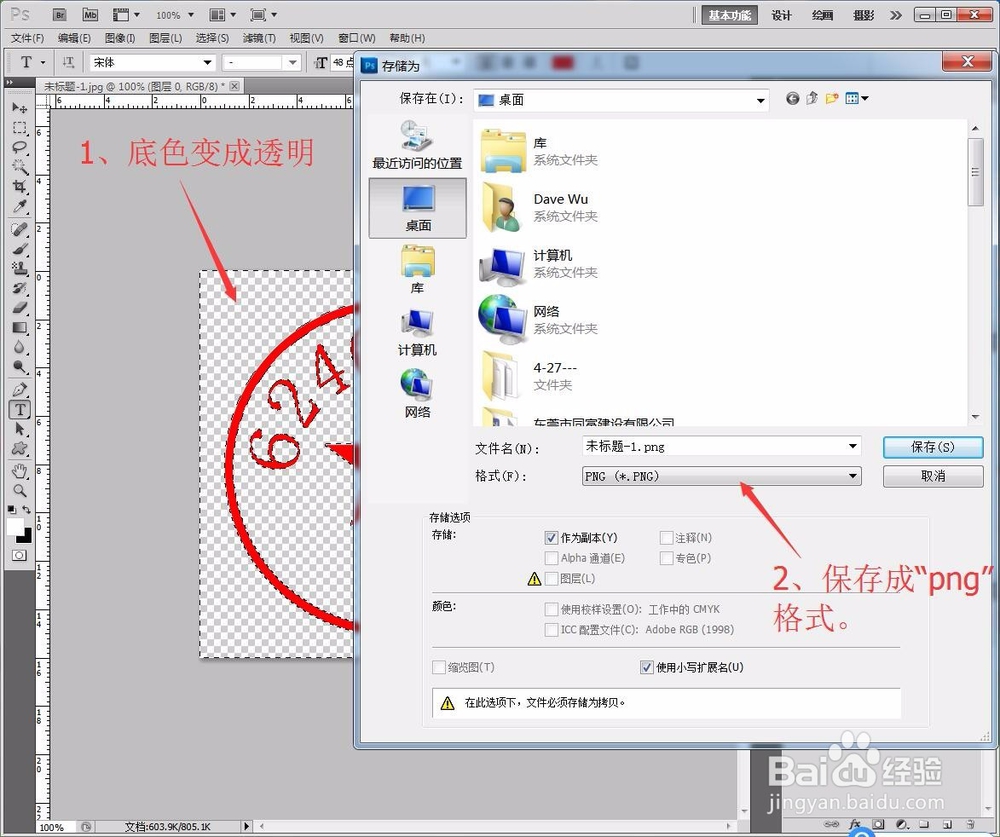
6、打开需要添加图章的文字,解锁文字图层,选中图层后右键,“复制图层”。
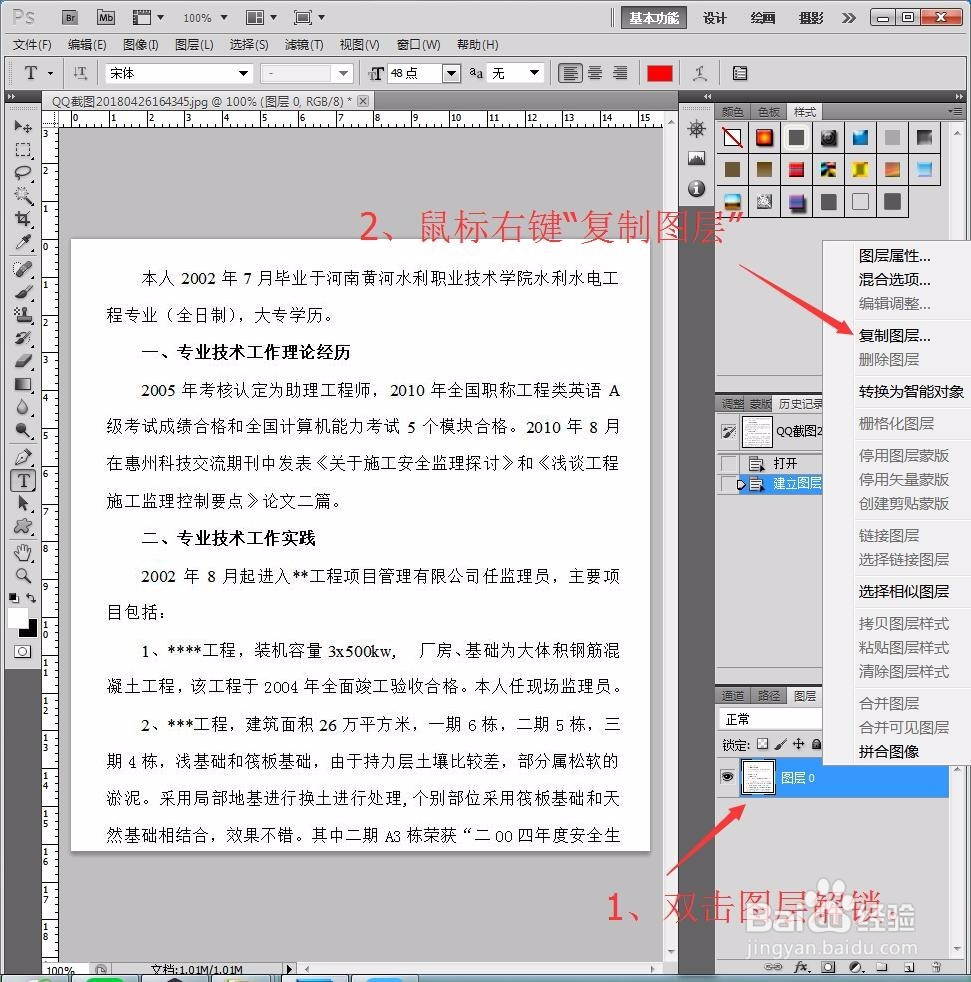
7、直接拉入途径中的图章。
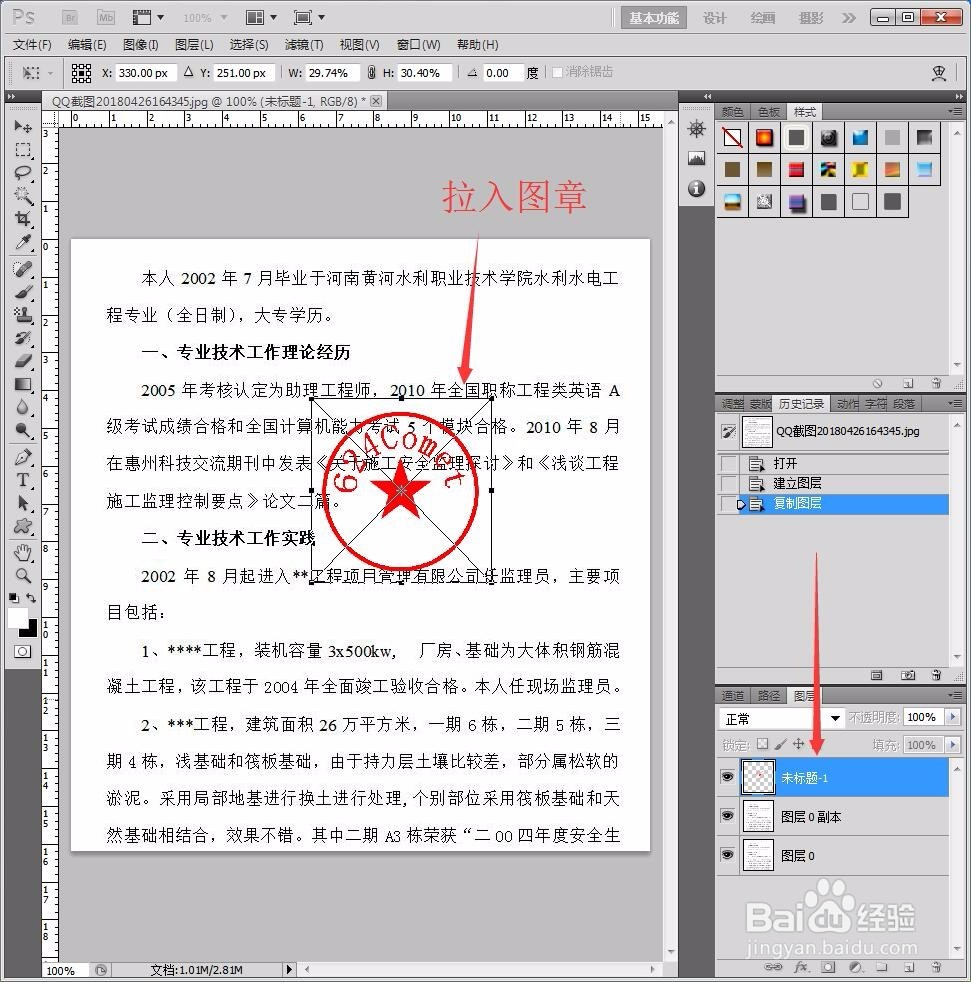
8、将图章放到两篇文字的中间,只打开最顶的图层。

9、鼠标放到最顶图层处,点击选择---色彩范围。

10、与第3步一样取色。

11、删除白色底色,关闭最顶图层,打开最低图层。

12、选择---反向,删除最底图层的黑色文字。

13、全部图层打开,鼠标放到中间的图章图层中,ctrl+t选中图章的图层,可自由调整图章的位置。

14、完成合并。
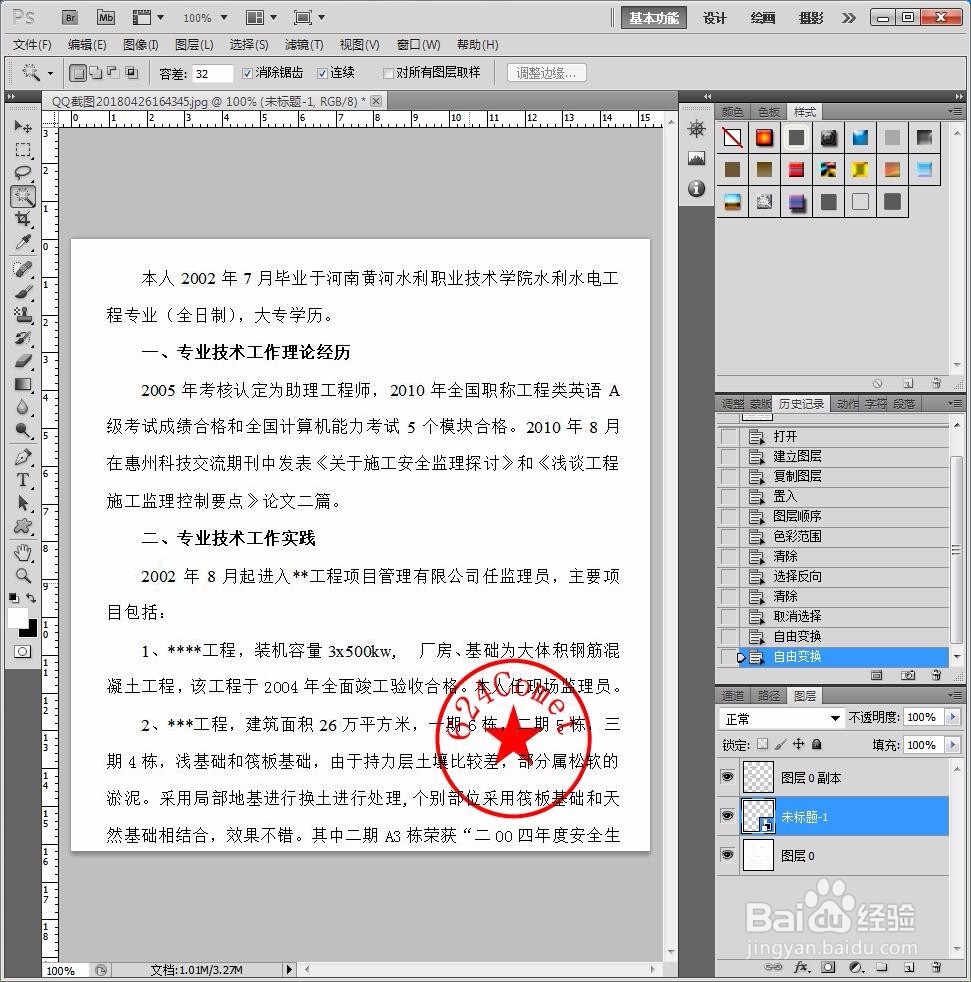
声明:本网站引用、摘录或转载内容仅供网站访问者交流或参考,不代表本站立场,如存在版权或非法内容,请联系站长删除,联系邮箱:site.kefu@qq.com。
阅读量:71
阅读量:53
阅读量:48
阅读量:173
阅读量:125